Explicación de Microsoft Edge Bar, Edge Sidebar y Edge Office Bar
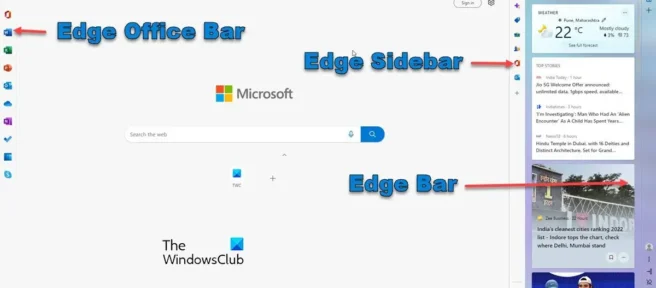
En esta publicación, explicaremos la diferencia entre Edge Bar , Edge Sidebar y Edge Office Bar , sus funciones y cómo usarlas en el navegador Microsoft Edge en Windows 11. También le mostraremos cómo activarlas. o apagado
Microsoft intenta constantemente presionar a los usuarios para que usen el navegador Edge. Y en este sentido, Edge añade un montón de funciones. Microsoft agregó recientemente 3 tipos diferentes de paneles de servicio a Edge. Si bien están destinados principalmente a ayudarlo a realizar múltiples tareas, pueden parecer abrumadores o confusos si no conoce su propósito principal o la diferencia entre estas bandas. En esta publicación, explicaremos las diferencias entre estos 3 paneles conocidos como Edge Bar, Edge Sidebar y Edge Office Bar.
Para acceder a estos paneles, asegúrese de haber actualizado su navegador Edge a la última versión.
¿Qué es la barra de Microsoft Edge?
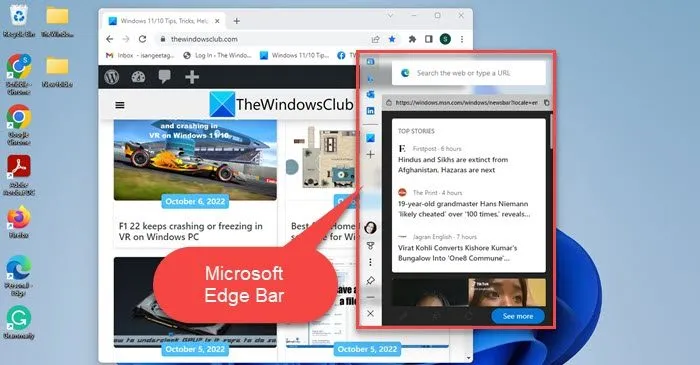
La barra de Microsoft Edge es una barra independiente que le permite buscar en la web, revisar su correo electrónico, consultar el clima, leer las noticias y más sin abrir una ventana de navegador de pantalla completa. Actúa como un mini navegador para usted. Permanece abierto no solo cuando se cambia entre pestañas del navegador, sino también cuando se cambia entre aplicaciones en una PC con Windows 11/10.
La barra de borde está desactivada de forma predeterminada. Puede habilitarlo en la página de configuración de su navegador. Seleccione la opción Panel de borde en el panel izquierdo y luego haga clic en el panel Abrir borde para iniciar el Panel de borde en su PC con Windows. Para desactivar el panel Edge, simplemente haga clic en el icono de la cruz (x) en la parte inferior del panel.
Características clave de la barra de borde
- Actúa como un mini navegador y le permite navegar por la web mientras trabaja en otra aplicación en su PC.
- 3 diseños para elegir: diseño de solo búsqueda, diseño vertical y diseño anclado.
El diseño Solo búsqueda muestra el panel Edge en su forma minimalista.
El diseño vertical convierte el panel en una ventana vertical flotante que se puede mover a cualquier parte de la pantalla del escritorio.
El diseño anclado imita la función Snap Assist en Windows. Cuando ancla la barra Edge, ocupa espacio en su escritorio, cambiando el tamaño de otra aplicación que está abierta al mismo tiempo. - Un botón flotante que puede usar para acceder rápidamente al panel Edge en su diseño vertical cuando tiene otra aplicación abierta.
- Acceso rápido a su cuenta de Outlook o LinkedIn.
- Agregue más sitios web a la barra Edge para un acceso rápido.
¿Qué es la barra lateral de Microsoft Edge?
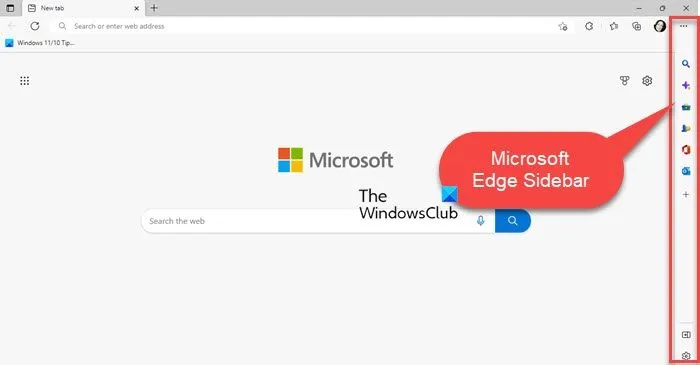
La barra lateral de Microsoft Edge le brinda acceso a algunas herramientas importantes para ayudarlo a realizar múltiples tareas mientras usa el navegador Edge. Cuando está habilitado, aparece en el lado derecho de la ventana del navegador.
Por ejemplo, si está leyendo un artículo y no conoce el significado de una palabra, probablemente abra una nueva pestaña, busque su significado en Google y regrese a la pestaña principal. Del mismo modo, si necesita hacer algo de matemáticas (como conversión de unidades o sumas/restas básicas) cuando ya está haciendo algo, tendrá que abrir una nueva pestaña. De una forma u otra, cambiará entre pestañas para realizar múltiples tareas al mismo tiempo. La barra lateral de Edge elimina esta limitación al brindarle acceso «paralelo» a un mini navegador , que le permite acceder a algunas herramientas útiles, como una herramienta de búsqueda , una herramienta de calculadora , una herramienta de traducción y unaconversiones de unidades .
Habilitar o deshabilitar la barra lateral de Edge es bastante simple. Para activarlo, haga clic en el ícono Configuración y más (tres puntos horizontales) en la esquina superior derecha de la ventana de su navegador, desplácese hacia abajo para encontrar Mostrar barra lateral y haga clic en él. También puede usar la tecla de acceso directo Ctrl+Shift+/. Siga los mismos pasos para desactivar la barra lateral, o haga clic en el icono » Ocultar barra lateral » que aparece en la parte inferior del panel.
Características clave de la barra lateral de Microsoft Edge
- Contiene una lista de herramientas para ayudarlo a realizar múltiples tareas sin salir de la pestaña actual del navegador.
- Permanece abierto mientras cambias de pestaña.
- Busque en la web utilizando el motor de búsqueda Bing.
- Obtén más información sobre la página web que has abierto.
- Obtenga acceso gratuito a una variedad de juegos casuales y arcade.
- Obtenga acceso al reloj mundial, calculadora, traductor, diccionario y otras herramientas útiles.
- Acceda a sus aplicaciones de Microsoft Office (funciona de manera similar al panel de Microsoft Office Edge como se describe en la siguiente sección).
- Obtenga acceso rápido a su correo electrónico de Outlook.
Si tiene una versión empresarial de Windows o su computadora se ejecuta de acuerdo con las políticas de la empresa, es posible que encuentre un problema en el que la barra lateral sigue apareciendo aunque ya la haya deshabilitado. En este caso, puede usar estas correcciones para evitar que se abra Edge Bar.
¿Qué es la barra de Microsoft Edge Office?
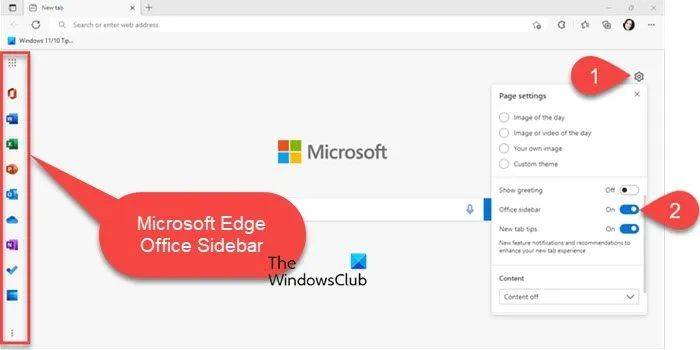
Microsoft Edge Office Bar es una función específica de pestañas que le permite iniciar rápidamente aplicaciones de Microsoft 365 en el navegador Edge. Como sugiere el nombre, le brinda acceso a las aplicaciones de productividad basadas en la web de Office, que incluyen Office Home, Word, Excel, PowerPoint, Outlook, OneDrive, OneNote, To Do, Calendar y Skype.
De forma predeterminada, la barra de Office está deshabilitada en Edge. Puede habilitarlo en la configuración de diseño de página de nueva pestaña . Una vez habilitado, aparecerá en el lado izquierdo de la pestaña . Luego puede usarlo para iniciar rápidamente las aplicaciones de Microsoft Office 365 en el navegador Edge . Para deshabilitar el panel, puede hacer clic en el ícono de menú en la parte inferior (tres puntos verticales) y seleccionar Ocultar barra lateral .
Características clave de la barra de Microsoft Edge Office
- Brinda acceso a muchas aplicaciones y servicios de Microsoft 365 en el navegador Edge.
- Los atajos de aplicaciones aparecen en la cinta en el lado izquierdo de la ventana del navegador.
- En la parte superior de la cinta, hay un icono de iniciador de aplicaciones que expande la cinta para mostrar los nombres de las aplicaciones visibles.
- Hay un ícono de menú en la parte inferior de la cinta que muestra la opción para ocultar el panel de Edge Office.
- El acceso directo de la aplicación inicia la versión web de la aplicación en una pestaña del navegador y le da acceso a sus documentos guardados en OneDrive.
- Esta es una característica exclusiva de la pestaña . Por lo tanto, es posible que deba habilitarlo para cada nueva pestaña en el navegador Edge.
- Admite el modo oscuro y se adapta al tema de su navegador.
Aquí es donde termina la diferencia entre Edge Bar, Edge Sidebar y Edge Office Bar. Si todavía tiene alguna duda, háganoslo saber en la sección de comentarios a continuación.
¿Qué es la barra lateral de Microsoft Edge?
La barra lateral de Microsoft Edge es una característica del navegador Edge que brinda acceso rápido a muchas herramientas útiles, como una calculadora, un traductor de idiomas, un probador de velocidad de Internet y más, así como algunas aplicaciones de Office como Outlook para mejorar su concentración, atención y rendimiento. . Estas herramientas le permiten realizar múltiples tareas al mismo tiempo en una sola pestaña del navegador. O incluso cuando cambia de pestaña, puede usar la barra lateral para iniciar esas aplicaciones con solo hacer clic en un botón.
¿Qué es la barra de Microsoft Edge?
La barra de Microsoft Edge es una versión mini del navegador Edge que le permite navegar por la web, leer las noticias, consultar el clima y acceder a sus sitios web favoritos sin abrir la aplicación del navegador Edge. Esta es una característica independiente que permanece disponible como una ventana flotante mientras trabaja con otras aplicaciones en su escritorio. También tiene un «botón» que permanece en la parte superior de todas las aplicaciones para que pueda acceder a la barra Edge con un clic.
¿Cómo obtener la barra lateral de Edge?
Puede habilitar la barra lateral de Edge en el menú de configuración de su navegador. Haga clic en el icono de tres puntos ubicado en la esquina superior derecha de la ventana del navegador. Desplácese hacia abajo hasta la opción » Mostrar barra lateral » y haga clic en ella. La barra lateral aparecerá en el lado derecho del navegador Edge.
Fuente: El club de las ventanas



Deja una respuesta